Oblikovanje ćelija na radnom listu može olakšati uočavanje informacija koje tražite samo jednim pogledom, ali oblikovanje ćelija koje se ne koriste (naročito ako su u pitanju čitavi redovi i kolone) može izazvati brz rast datoteke vaše radne sveske. Ovo može da uspori ne samo Excel već i celokupne performanse računara kada imate otvoren suvišno oblikovan radni list. Suvišno oblikovanje može uzrokovati i probleme sa štampanjem u programu Excel.
Koristite komandu „Brisanje suvišnog oblikovanja ćelija" dostupnu na karticiInquire u programu Excel u okviru paketa Microsoft Office 365 i Office Professional Plus 2013. Ako ne vidite karticu Inquire u programu Excel, uradite sledeće da biste omogućili programski dodatak Inquire:
-
Na meniju „Datoteka“, kliknite na „Opcije“ i izaberite „Programski dodaci“.
-
Proverite da je opcija COM programski dodaci izabrana u polju Upravljanje i kliknite na Idi.

-
U polju COM programski dodaci potvrdite izbor za Inquire a zatim kliknite U redu.
Kartica Inquire sada bi trebalo da bude vidljiva na traci.
Važno: Možda bi trebalo da napravite rezervnu kopiju datoteke pre čišćenja suvišnog oblikovanja ćelija jer postoje određeni slučajevi kada ovaj proces može da načini da se datoteka poveća, a nema načina da se promena opozove.
Da biste uklonili suvišno oblikovanje u trenutnom radnom listu, uradite sledeće:
-
Na kartici Inquire kliknite na dugme Obriši suvišno oblikovanje ćelija.
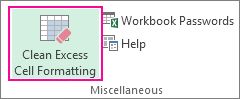
-
Odaberite da li želite da obrišete suvišno oblikovanje samo u aktivnom radnom listu ili u svim radnim listovima. Kada je suvišno oblikovanje obrisano, kliknite na dugme Da da biste sačuvali izmene koje ste načinili u listovima ili Ne ako želite da odustanete.
Kako uklanjanje suvišnog oblikovanja utiče na uslovno formatiranje
Uklanjanje suvišnog oblikovanja funkcioniše tako što se iz radnog lista uklanjaju ćelije koje su izvan poslednje ćelije koja nije prazna. Na primer, ako primenite uslovno oblikovanje na čitav red, ali podaci su uneti do kolone V, uslovno oblikovanje može se ukloniti iz kolona izvan kolone V.
Da biste saznali više o tome kako da rešite druge probleme uzrokovane suvišnim oblikovanjem, pogledajte članak Microsoft podrške Kako uspostaviti početne vrednosti u poslednjoj ćeliji Excel.










